Второй монитор поможет вам одновременно выполнять несколько задач. Если вы используете два приложения одновременно, вы можете развернуть экран компьютера до максимума, используя другой монитор в качестве дисплея для вашего второго приложения. Таким образом вы сможете более эффективно работать над своей задачей без ущерба для объема вашей работы, отображаемого на экране.
Один из вариантов второго дисплея — планшет iPad. Хотя он может быть меньше по сравнению с экраном вашего компьютера, он может дать вам дополнительные преимущества, а не просто дополнительный монитор. После использования iPad в качестве другого экрана для компьютерных задач вы можете взять его с собой куда угодно и использовать для других целей.
Пользователи MacBook и iMac имеют прямое преимущество при использовании iPad в качестве внешнего монитора. Хотя iPad может быть устройством Apple, вы также можете использовать планшет в качестве дополнительного экрана на вашем ПК с Windows. Вам нужно будет установить приложение, которое позволит вам подключить ваш iPad, iPad Air, iPad Pro или Ipad мини на рабочий стол Windows.
Превращаем iPad в Mac – обзор функции Sidecar
Программы для Windows, мобильные приложения, игры — ВСЁ БЕСПЛАТНО, в нашем закрытом телеграмм канале — Подписывайтесь:)
Как превратить iPad в качестве второго монитора на компьютере Mac с коляской

Кредит: Apple
Sidecar — это функция на новых моделях компьютеров Mac, которая расширяет дисплей Mac до iPad. Он совместим с macOS 10.15 Catalina и MacOS 11 Big Sur.
Во-первых, вам нужно подключить iPad к Sidecar. Один из способов — перейти в Системные настройки и выбрать Sidecar. Нажмите кнопку «Подключиться к» и выберите свой iPad.
Другой способ — перейти в меню «Дисплей» в Центре управления и выбрать «iPad». Вы также можете щелкнуть значок AirPlay в строке меню или перейти в раздел «Дисплеи» в разделе «Системные настройки». Убедитесь, что ваш компьютер Mac и iPad подключены к одной и той же сети Wi-Fi и Apple ID.
Чтобы использовать iPad или iPad Pro в качестве второго монитора, вы можете перетащить приложение к краю экрана, пока не увидите указатель на планшете iPad. Чтобы завершить сеансы Sidecar, отключите iPad от меню «Дисплей» или «AirPlay». Вы также можете нажать кнопку «Отключить» на своем iPad.
Как использовать iPad в качестве второго монитора на ПК с Windows 10

Делаем второй экран для компа из любого гаджета
Кредит: iDisplay
Поскольку в Windows нет встроенных функций, которые могут подключать ваш iPad и использовать его в качестве второго монитора, вам необходимо установить стороннее приложение. Ознакомьтесь со списком ниже.
SplashTop — это подписка, но с бесплатным режимом зеркального отображения экрана. На вашем ПК с Windows 10 должен быть установлен iTunes.
iDisplay — вы можете подключить свой ПК с Windows 10 к iPad через Wi-Fi или кабельное соединение. Однако вам нужно будет приобрести приложение iOS для iPad.
Duet Display — как и iDisplay, вам нужно купить приложение iOS для iPad. Вам также необходимо подключить iPad к ПК с Windows через USB-кабель.
Air Display — вы можете подключать свои устройства через соединение Wi-Fi.
Какое приложение вы используете, чтобы превратить свой iPad во второй экран? Как это сработало для вас? Вы можете сообщить нам об этом, написав свои ответы в разделе комментариев.
Программы для Windows, мобильные приложения, игры — ВСЁ БЕСПЛАТНО, в нашем закрытом телеграмм канале — Подписывайтесь:)
Источник: etfa.ru
2 встроенных способа использовать iPad как монитор для Mac. Чем Universal Control отличается от Sidecar

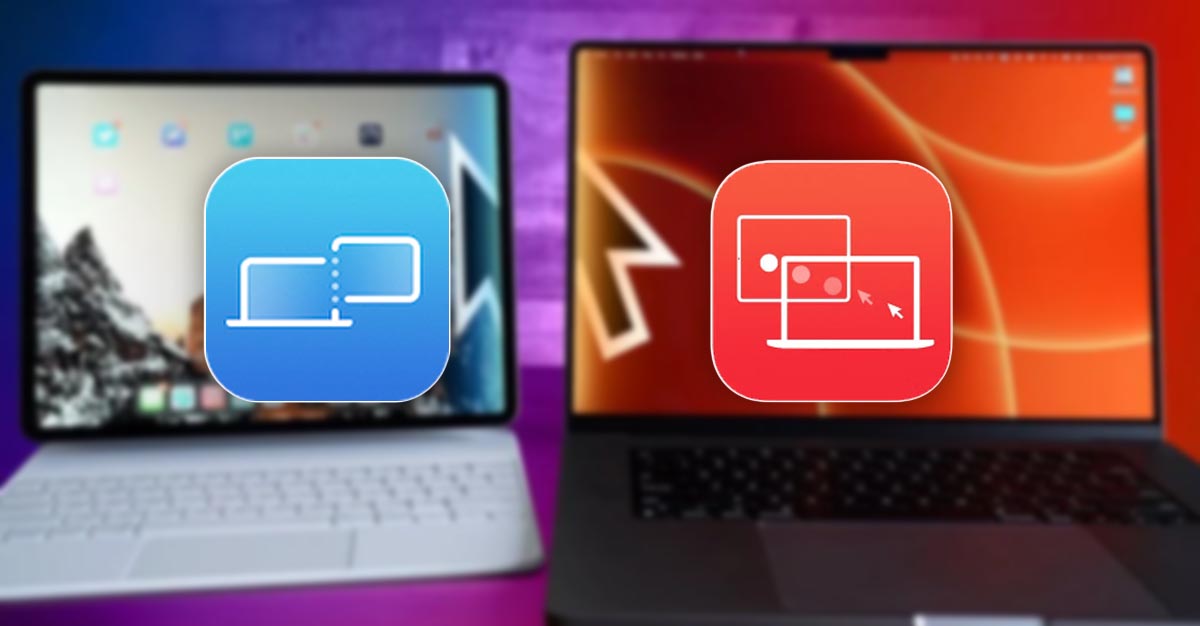
После релиза финальных версий macOS, iOS и iPadOS пользователи наконец-то получили в свое распоряжение одну из самых интересных фишек экосистемы Apple. Я уже несколько недель активно тестирую Universal Control и готов подробно рассказать о данной опции вам.
Для наглядности сравним новую возможность с уже знакомой фишкой Sidecar, которая имеет определенные пересечения с новинкой.
Что такое Sidecar
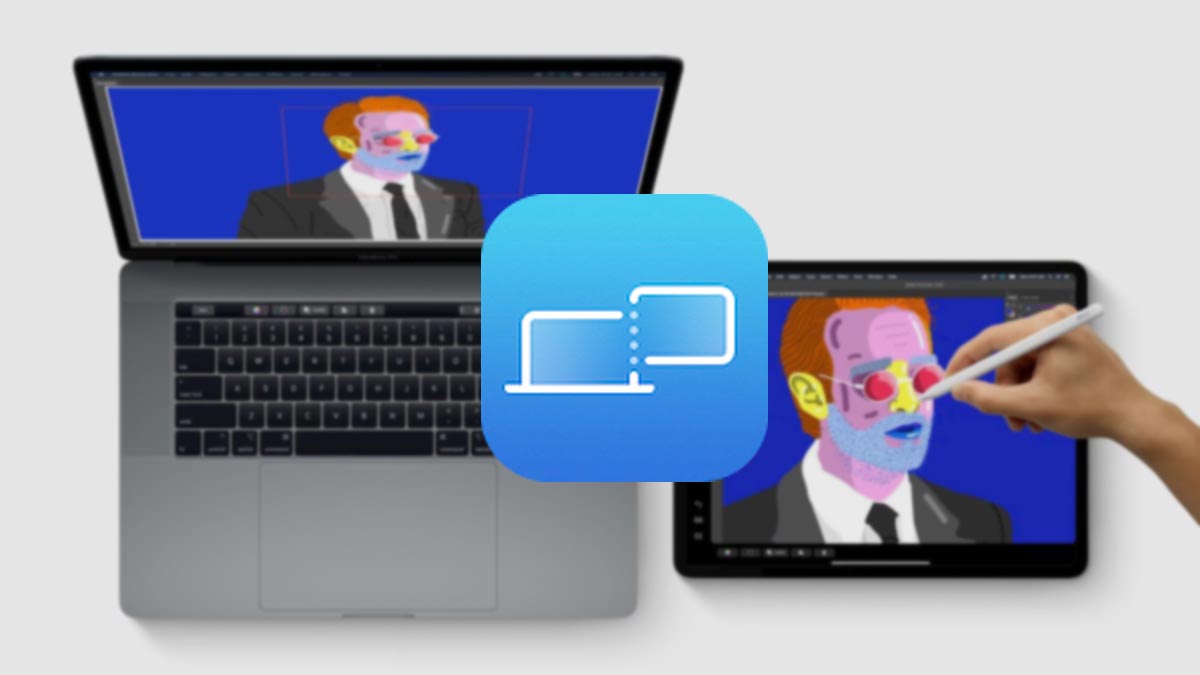
Sidecar – это опция экосистемы Apple, которая позволяет использовать совместимый планшет Apple в качестве дополнительного монитора для компьютера Mac. Планшет при этом выступает исключительно в виде дисплея, вычислительные мощности iPad не могут быть задействованы для каких-либо операций, пользователь просто получает расширение рабочего стола на дополнительный экран, как в случае со вторым дисплеем.
Никакого взаимодействия между операционными системами на iPad и Mac не предусмотрено.
Фишка появилась еще в 2019 году и, что самое примечательное, заработала в первой же тестовой бета-версии macOS и iPadOS через несколько дней после WWDC 19. С того времени любой актуальный планшет можно за несколько секунд превратить во второй экран для компьютера.
Что такое Universal Control

Universal Control – это более новая программная фишка Apple, которая позволяет быстро взаимодействовать с разными гаджетами Apple из одной учетной записи Apple ID. После её активации можно объединить до трех гаджетов (Mac и iPad) в одно единое рабочее пространство.
Основным устройством при этом выступает Mac, а в качестве дополнительных могут быть еще один или два подходящих Mac или iPad. При работе Universal Control пользователь получает возможность переносить свой курсор с экрана основного Mac на экран дополнительных устройств, взаимодействовать с установленными там приложениям и даже перетягивать контент между гаджетами.
При этом идет прямое взаимодействие между операционными системами, каждый гаджет выполняет запущенные на нем процессы, а перенос контента происходит по аналогии с универсальным буфером обмена.
Опция была презентована еще на WWDC 21, но за все лето так и не появилась в тестовых версиях системы. Перед осенним релизом своих ОС купертиновцы отложили запуск Universal Control, а в сети появились “костыли” для принудительной активации опции.
Только с выходом финальных версий iPadOS 15.4 и macOS 12.3 Universal Control официально стал доступен всем пользователям.
Сейчас разберемся, как работают обе фишки экосистемы Apple, для чего они нужны и какие у них перспективы.
Системные требования Universal Control и Sidecar
Обе программные фишки экосистемы будут работать на следующих моделях компьютеров Mac:
■ MacBook Pro (2016 года и новее)
■ MacBook Air (2018 года и новее)
■ MacBook (2016 года и более поздние устройства)
■ iMac (начиная с моделей 2017 года) или iMac 27″ (начиная с моделей конца 2015 года)
■ iMac Pro
■ Mac mini (2018 года и новее)
■ Mac Pro 2019 года
Для Sidecar будет достаточно минимум macOS Catalina, Universal Control требуется самая актуальная на данный момент macOS Monterey 12.3.
Что касается iPad, для обеих фишек подойдут планшеты:
□ iPad Pro все модели
□ iPad (6-го поколения и новее)
□ iPad mini (5-го поколения и более новые)
□ iPad Air (начиная с 3-го поколения)
В случае с Sidecar требуется iPadOS 13 и новее, а вот для Universal Control придется установить самый актуальный апдейт iPadOS 15.4.
Как включить Sidecar
На данный момент параметры опции полностью перенесены в блок настроек дисплея macOS, ранее для фишки существовал свой раздел настроек.
На Mac нужно сделать следующее:
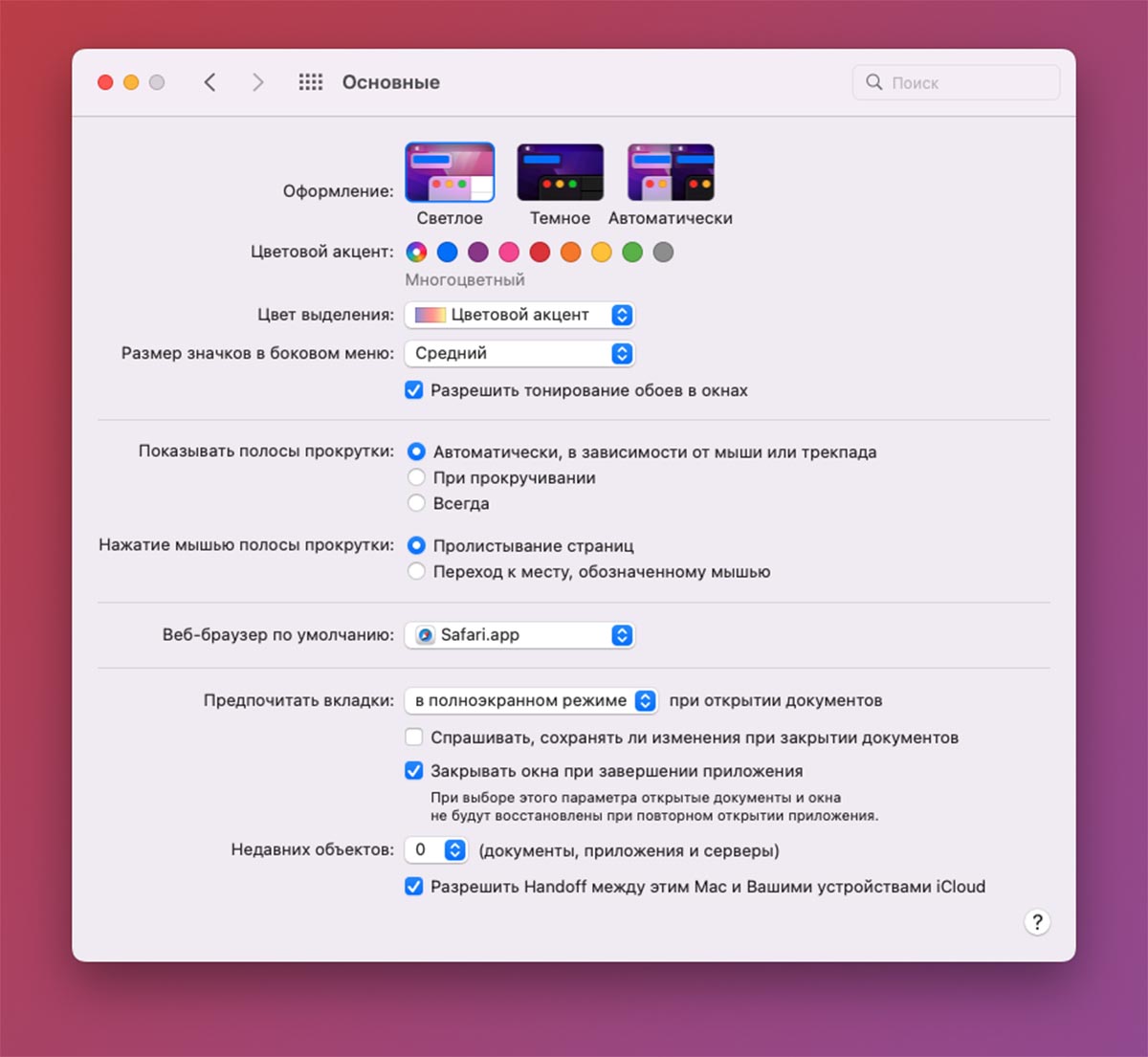
▶ Перейдите в Системные Настройки – Основные и активируйте опцию Разрешить Handoff между этим Mac и вашими устройствами iCloud.
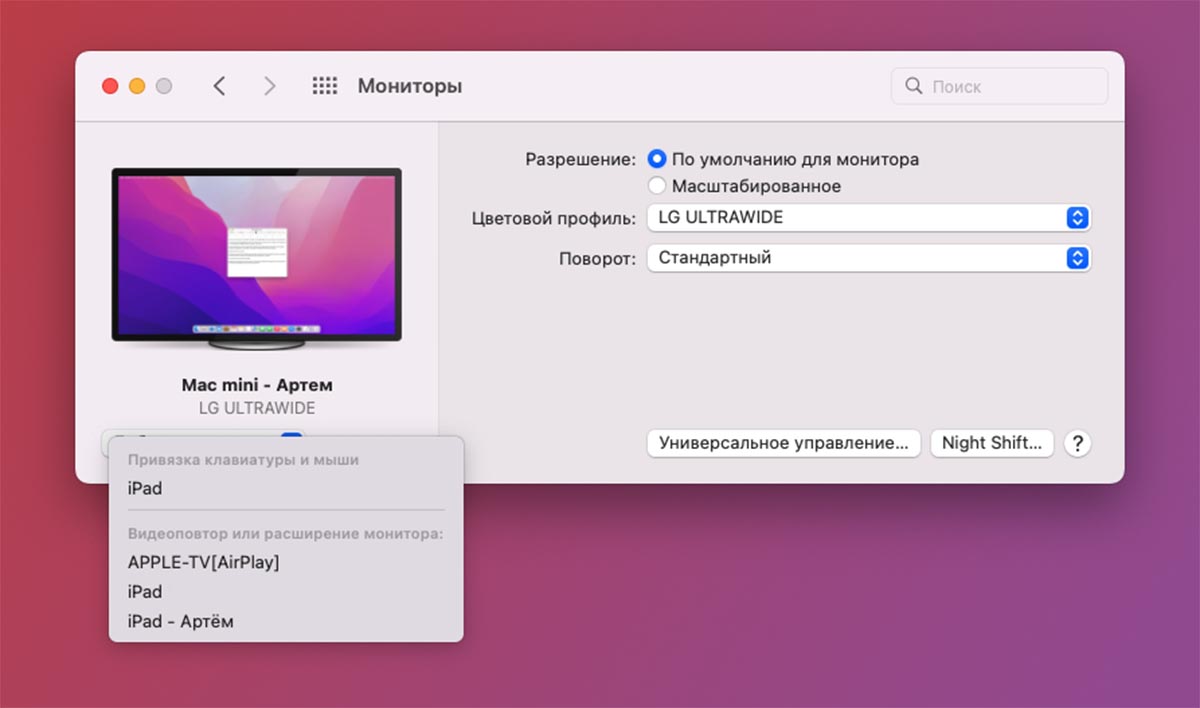
▶ Откройте раздел Системные настройки – Мониторы и в выпадающем списке Добавить монитор найдите находящийся поблизости планшет Apple.
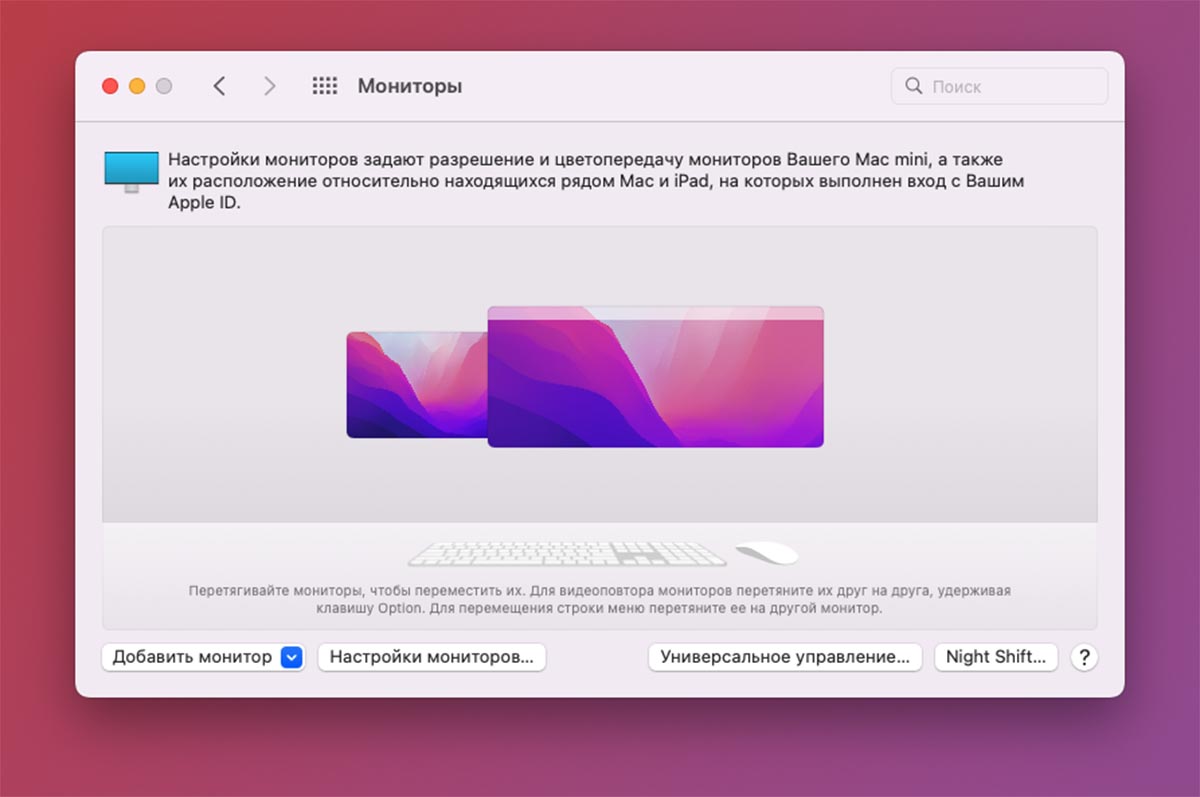
▶ Если все сделано верно, рабочее пространство будет расширено на планшет. После этого появится возможность дополнительной настройки параметров подключенного iPad.
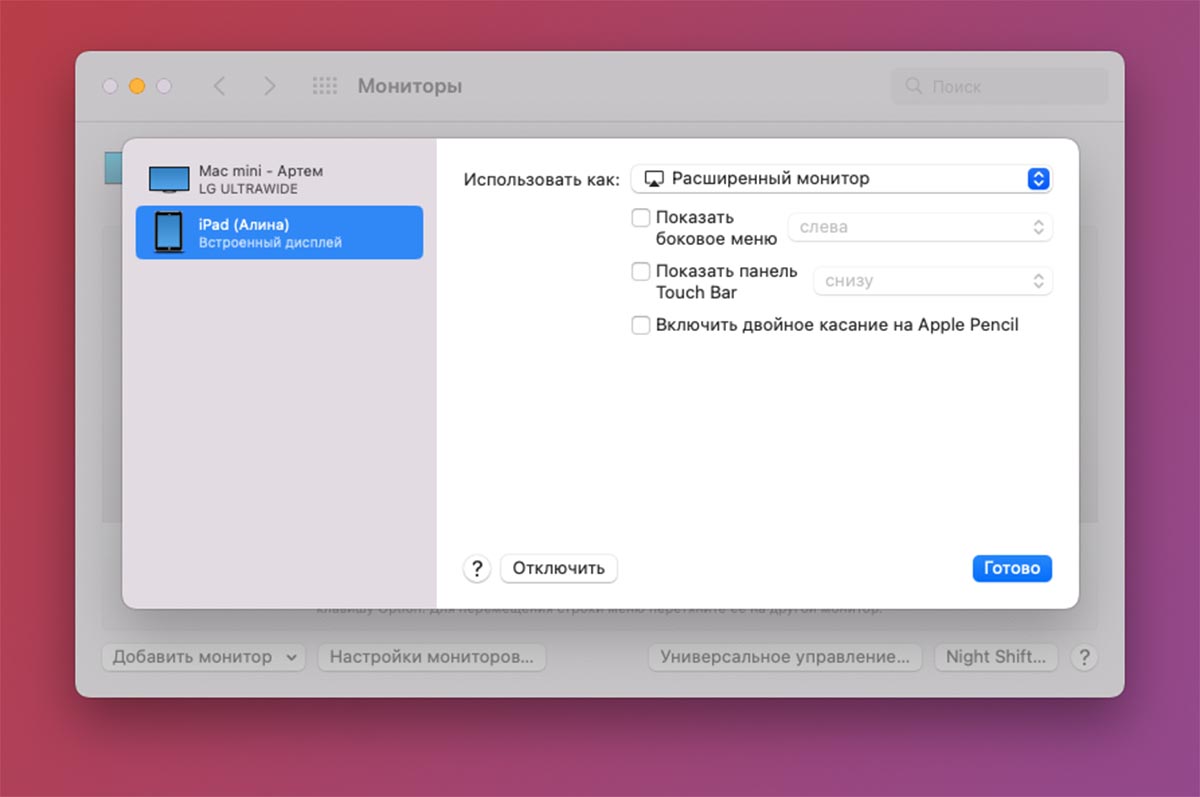
Устройство можно делать основным монитором (экран Mac при этом станет второстепенным), включить зеркалирования картинки (не лучшая идея, ведь соотношение сторон монитора и планшета отличается), добавить боковую панель и TouchBar на экран планшета.
На iPad нужно настроить такие параметры:
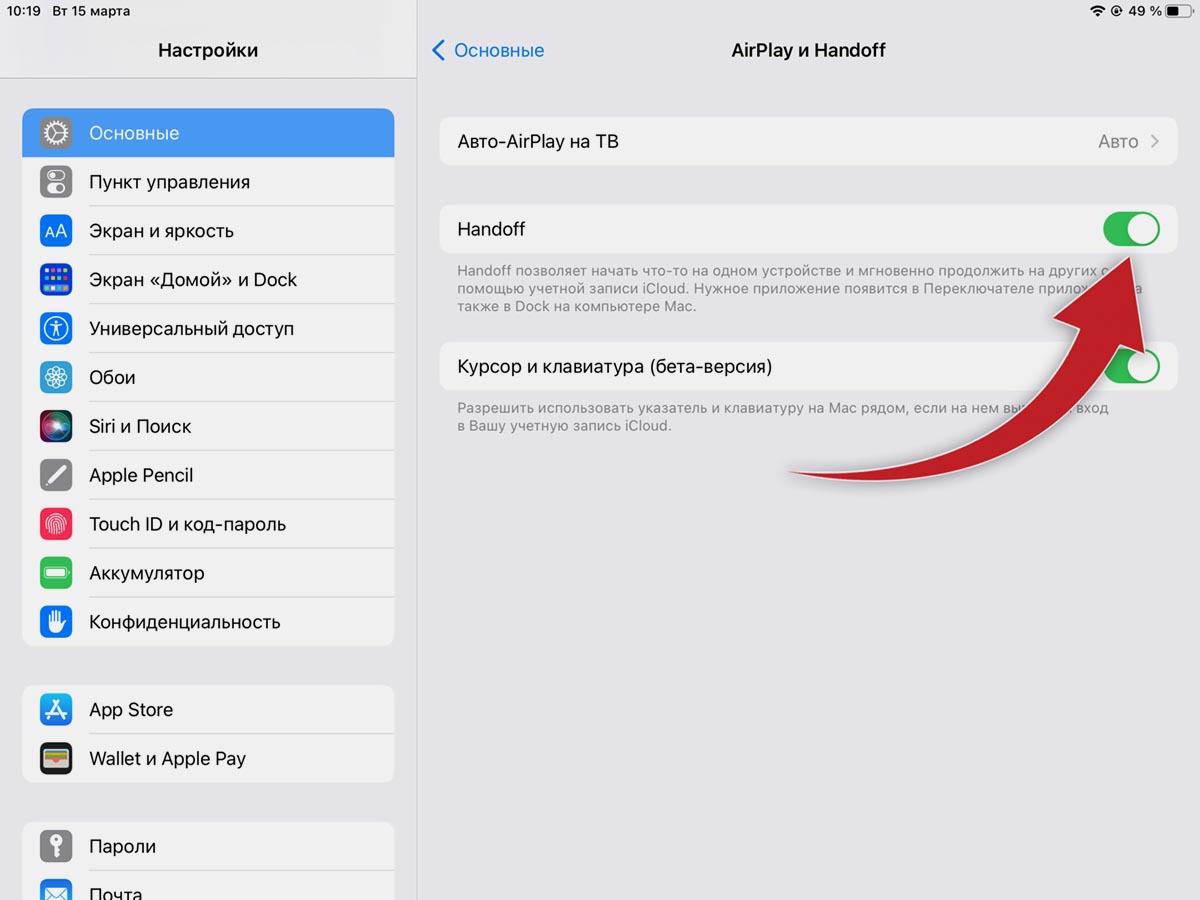
Следует лишь активировать одну опцию, которая находится по пути Настройки – AirPlay и Handoff, после чего планшет будет доступен для вывода картинки с компьютера Mac.
iPad как монитор для ноутбука Windows
Это конечно шутка! Но выглядит эффектно, особенно для людей впечатлительных и не очень разбирающихся в технологиях. Можно легко разыграть доверчивого друга или коллегу. На самом деле я просто подключил iPad как монитор в качестве второго экрана к ноутбуку.
На работе у меня 2 монитора и я очень привык к такой конфигурации. Дома на удаленке мне порой сильно не хватает второго дисплея, чтобы разместить например на одном текст документации, а на втором консоль сервера. Или на одном я работаю, а на втором общаюсь с коллегами в чате.
Короче говоря решил подключить второй экран, но чтобы не захламлять кухонный стол еще одним монитором решил попробовать подключить iPad в качестве второго небольшого дисплея.
iPad как второй монитор
Для того, чтобы подключить ipad в качестве второго экрана в Windows существует бесплатное решение. Для начала нужно скачать и установить на Windows специальную программу драйвер с сайта https://spacedesk.net/
Установка тривиальна и не требует никаких настроек. Сразу после установки у вас появится в области уведомлений значок запущенной программы.
Теперь необходимо установить ответную часть на сам iPad. Для этого устанавливаем из AppStore приложение spacedesk.
spacedesk — приложение для подключения ipad вторым монитором в Windows
После установки просто запускаем приложение на iPad. Чтобы все заработало ipad и ноутбук должны быть подключены к одной wifi сети. Ну или как минимум должны быть в одном адресном пространстве. Тогда приложение само найдет компьютер и вы сможете подключится к нему. Просто тапнув пальцем по его адресу в списке.
Источник: dzen.ru